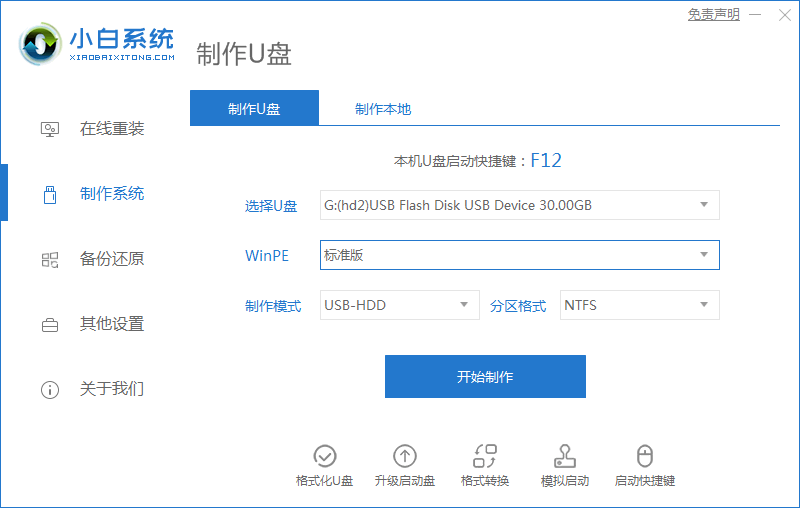想要给电脑重装系统修复解决一些系统故障问题,但是自己不知道下载火(xiazaihuo.com)系统怎么制作u盘启动盘?小编这里小编推荐大家使用下载火(xiazaihuo.com)一键重装系统软件,下面小编就教下大家下载火(xiazaihuo.com)装机如何制作u盘启动盘教程。
工具/原料:
系统版本:windows10系统
品牌型号:戴尔灵越15
软件版本:下载火(xiazaihuo.com)一键重装系统v2290 1个8g以上的空白u盘
方法/步骤:
下载火(xiazaihuo.com)系统制作u盘启动盘详细步骤:
1、首先在可联网的电脑上先下载安装好下载火(xiazaihuo.com)一键重装系统工具打开,插入空白u盘,打开制作系统,点击开始制作。

2、选择我们需要制作的电脑系统,点击开始制作。
下载火装机u盘装系统步骤图解
有些用户的电脑系统因为某些原因造成不能正常进入使用了,想要借助u盘装系统修复解决,不知道小白装机怎么用u盘装系统。我们可以考虑借助好用的小白装机工具轻松实现,下面就演示下小白装机u盘装系统步骤图解。

3、耐心等待软件提示制作完成后,可以先查看需要安装的电脑的启动快捷键是多少,再拔掉u盘退出。

4、接着将u盘启动盘插入到需要安装的电脑中,重启电脑不停按快速启动键进入快速启动菜单界面,将启动项设置为u盘启动项进入其中。

5、选择第一项pe系统进入即可在pe系统内打开下载火(xiazaihuo.com)装机工具,执行电脑系统安装操作就可以啦。

注意事项:制作启动盘的时候,注意最好使用空白u盘,如果不是的话,先提前备份保存好u盘的重要资料。
总结:
以上就是详细的下载火(xiazaihuo.com)系统制作u盘启动盘详细步骤,有需要使用u盘重装系统的小伙伴都可以参照教程去制作启动盘使用。
以上就是电脑技术教程《小白系统制作u盘启动盘操作方法》的全部内容,由下载火资源网整理发布,关注我们每日分享Win12、win11、win10、win7、Win XP等系统使用技巧!usb小白系统重装的具体步骤
因为现在很多人。都在考虑用小白系统,而且小白系统安装电脑系统的操作有很多,其中就涉及到与U盘结合来进行重装的步骤,具体来说,USB小白系统重装的具体步骤是什么呢?下面是小编提供的具体方法以及详情。